作者/来源:新睿云小编 发布时间:2019-10-24
Windows号称“傻瓜式”操作系统,现在市场占有率这么高,自然有其可取之处。今天新睿云小编就带领大家进行Windows sever 2008 r2系统上安装iis7.5。
Iis嘛!就不细说了,Windows做web服务器必备的套件之一。
一、iis7.5全自动安装办法
优点:安装简便,全自动无人值守
缺点:功能全部安装,可能让服务器显着“臃肿”
安装办法
在搜索中输入“cmd”打开命令提示符
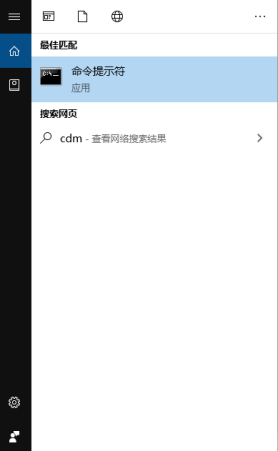
然后在黑框中输入(可以直接复制):
CMD/CSTART/w PKGMGR.EXE/l:log.etw/iu:IIS-WebServerRole;IIS-WebServer;IIS-CommonHttpFeatures;IIS-StaticContent;IIS-DefaultDocument;IIS-DirectoryBrowsing;IIS-HttpErrors;IIS-HttpRedirect;IIS-ApplicationDevelopment;IIS-ASP;IIS-CGI;IIS-ISAPIExtensions;IIS-ISAPIFilter;IIS-ServerSideIncludes;IIS-HealthAndDiagnostics;IIS-HttpLogging;IIS-LoggingLibraries;IIS-RequestMonitor;IIS-HttpTracing;IIS-CustomLogging;IIS-ODBCLogging;IIS-Security;IIS-BasicAuthentication;IIS-WindowsAuthentication;IIS-DigestAuthentication;IIS-ClientCertificateMappingAuthentication;IIS-IISCertificateMappingAuthentication;IIS-URLAuthorization;IIS-RequestFiltering;IIS-IPSecurity;IIS-Performance;IIS-HttpCompressionStatic;IIS-HttpCompressionDynamic;IIS-WebServerManagementTools;IIS-ManagementScriptingTools;IIS-IIS6ManagementCompatibility;IIS-Metabase;IIS-WMICompatibility;IIS-LegacyScripts;WAS-WindowsActivationService;WAS-ProcessModel;IIS-FTPServer;IIS-FTPSvc;IIS-FTPExtensibility;IIS-WebDAV;IIS-ASPNET;IIS-NetFxExtensibility;WAS-NetFxEnvironment;WAS-ConfigurationAPI;IIS-ManagementService;MicrosoftWindowsPowerShell
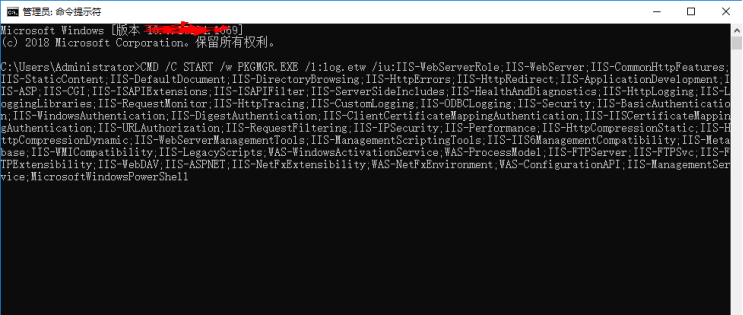
二、手动安装iis7.0
要启动服务器管理器,请单击开始菜单>所有程序>管理工具>服务器管理器。服务器管理器窗口打开。
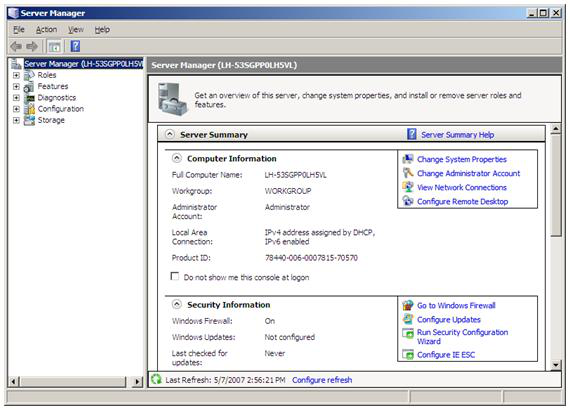
服务器管理器
在“服务器管理器”窗口中,选择“角色”。显示“角色摘要”视图。
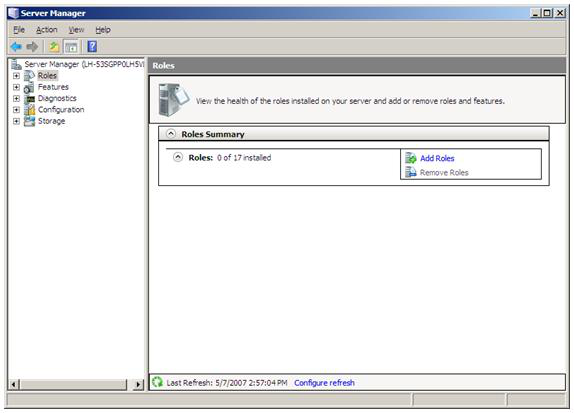
启动添加角色向导
单击添加角色。将打开“添加角色向导”。单击下一步选择要安装的角色。
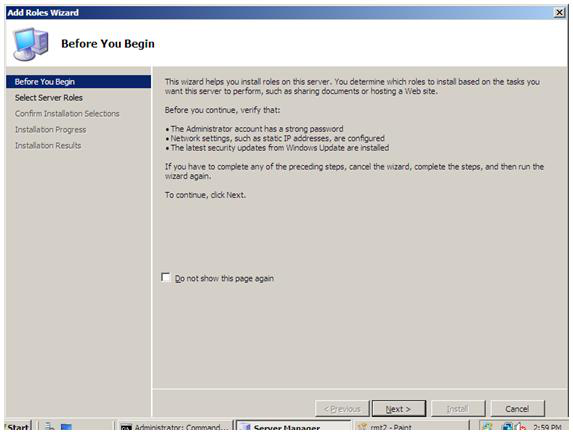
添加角色向导简介
选择Web服务器(IIS)。
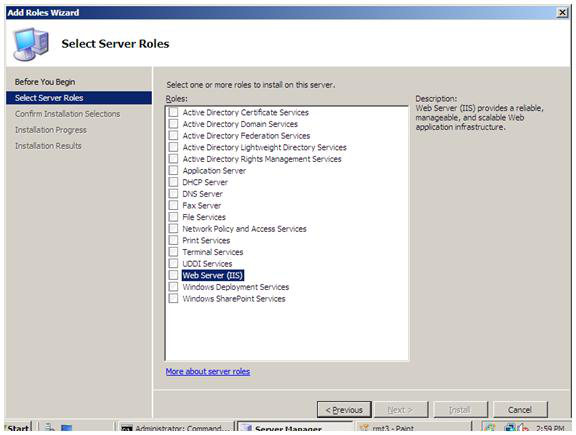
在“添加角色”向导中选择Web服务器(IIS)
“添加角色向导”会通知您任何必需的依赖项;由于IIS依赖于Windows进程激活服务(WAS)功能,因此会出现以下信息对话框。单击添加所需的角色服务以继续。
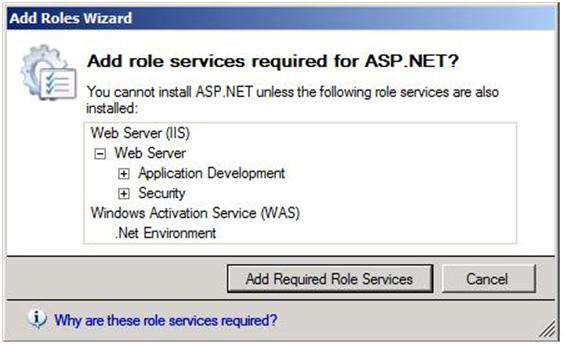
添加依赖项
现在已选择要安装的Web服务器。将打开“选择服务器角色”对话框。单击下一步继续。
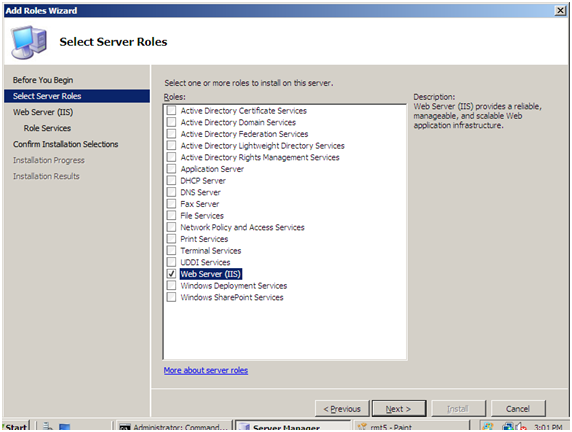
选定的Web服务器(IIS)
出现以下对话框和信息。单击下一步继续。
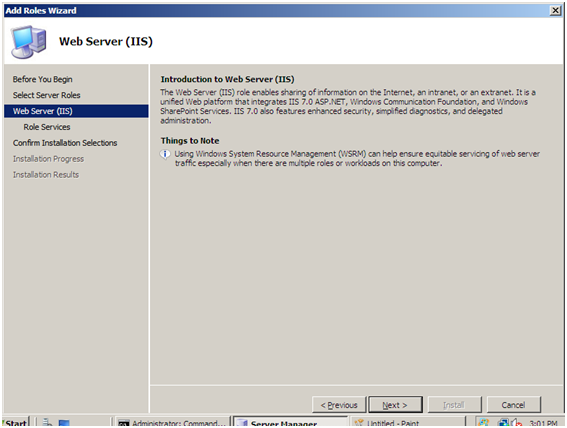
“ Web服务器简介”对话框
“添加角色向导”显示所有可供安装的IIS 7.0功能的列表,如下所示。请注意,构成默认安装的功能是预先选择的。
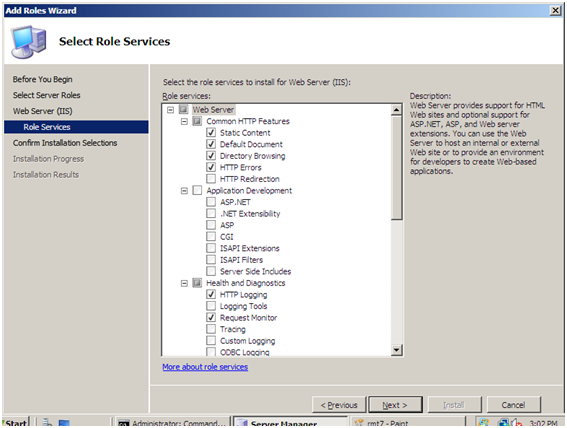
列出的Web服务器功能
要仅安装IIS 7.0默认功能,请单击“安装”按钮,然后继续执行步骤14。如果需要安装其他功能,请继续执行步骤10。
对于此示例,我们安装了其他IIS功能。选中ASP.NET的复选框。向导警告如果添加IIS功能也会导致安装其他功能。
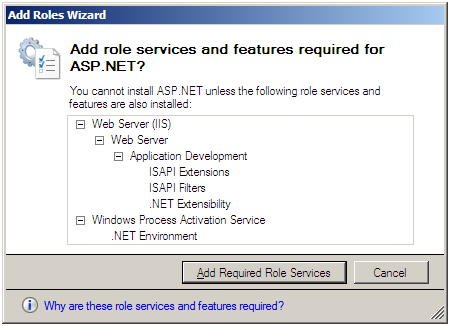
依赖性信息
单击添加所需的角色服务以继续。
继续选择要安装的其他IIS角色服务功能。
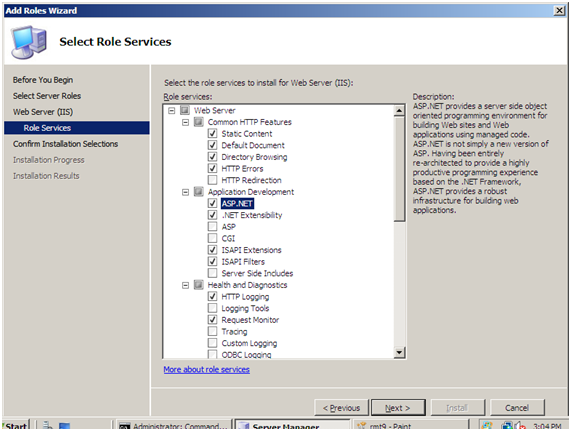
为Web服务器添加功能
选择了所需的所有功能后,请单击“下一步”继续。
该向导提供了将要安装的内容的摘要。
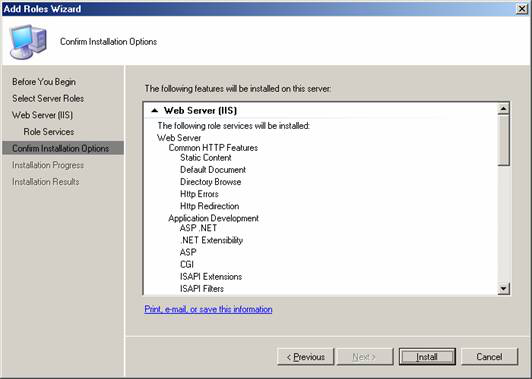
功能摘要
单击安装以继续。将打开“安装进度”对话框。
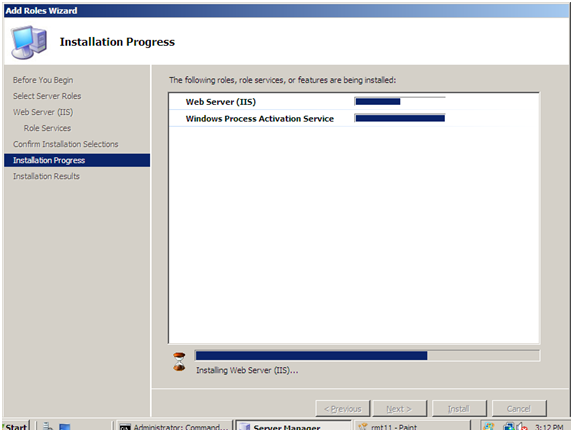
安装进度
IIS 7.0安装完成后,将打开以下对话框。单击关闭以返回到服务器管理器。
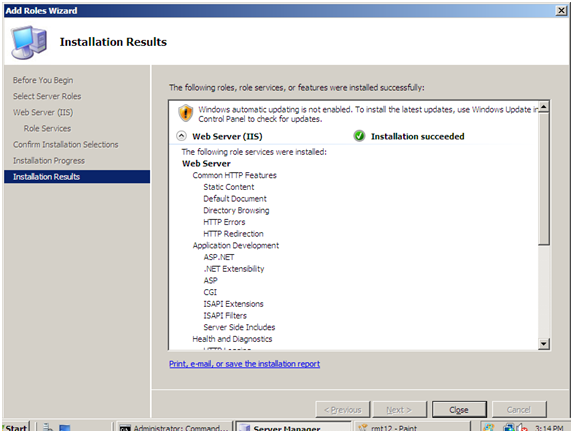
安装摘要
现在,您可以执行快速检查以验证是否已安装IIS 7.0。启动Windows®InternetExplorer®Web浏览器,然后输入地址http://localhost。您应该看到默认的IIS“欢迎”页面。